Oprava Skype nemůže přistupovat ke zvukové kartě ve Windows 10
Různé / / April 06, 2023
Skype je komunikační software, který používají miliony lidí po celém světě. Divize společnosti Microsoft, aplikace se používá především pro účely volání, sdílení souborů, zasílání zpráv, bezplatné videohovory a další funkce s pomocí internetu přes web nebo prostřednictvím aplikace Skype. Aplikaci je možné nainstalovat na zařízení kompatibilní s internetem, včetně mobilních telefonů, stolních počítačů, tabletů a dalších. Skype je skutečně způsob, jak se připojit v moderním světě, i když není zbaven několika překážek, které ztěžují používání aplikace. Jednou z takových závad je, že Skype nemá přístup ke zvukové kartě Windows 10, což brání využívání služeb potřebných pro komunikaci, jako je zasílání zpráv a volání. Pokud právě řešíte stejný problém na Skype, pak jste na správném místě. Náš dokonalý průvodce, který si po cestě rozbalíte, pojednává o příčinách a spolehlivých opravách k vyřešení chyby zvukové karty na Skype. Takže bez dalších okolků začněme s naším průvodcem pro odstraňování problémů pro Skype a jeho chybu zvukové karty.

Obsah
- Jak opravit Skype nemůže přistupovat ke zvukové kartě v systému Windows 10
- Metoda 1: Správně připojte reproduktor a mikrofon
- Metoda 2: Odstraňování problémů se síťovým připojením
- Metoda 3: Ukončení procesů na pozadí
- Metoda 4: Spusťte Poradce při potížích s hardwarem a zařízeními
- Metoda 5: Povolte aplikacím používat mikrofon
- Metoda 6: Vylaďte nastavení mikrofonu
- Metoda 7: Konfigurace mikrofonu ve Skype
- Metoda 8: Aktualizujte systém Windows
- Metoda 9: Aktualizujte ovladače zvukové karty
- Metoda 10: Přeinstalujte ovladač zvuku
- Metoda 11: Restartujte službu Windows Audio
- Metoda 12: Přeinstalujte Skype
Jak opravit Skype nemůže přistupovat ke zvukové kartě v systému Windows 10
Zvukové karty jsou nesmírně důležité pro komunikační služby, totéž platí pro Skype, ve kterém funkce rychlých zpráv a volání spoléhají na zvukovou kartu pro účely přehrávání příchozího zvuku a záznamu z mikrofonu. Pokud Skype nemůže získat přístup ke zvukové kartě ve vašem systému, v tomto případě na počítači se systémem Windows, může to být způsobeno důvody, které jsou uvedeny níže:
- Chybu může spustit nedávná aktualizace systému Windows
- Problémy s připojením k internetu
- Rušení jinými streamovacími aplikacemi
- Poškozená nebo zastaralá verze ovladačů zvukové karty
- Drobné závady s nahrávacím audio zařízením a jeho nastavením
- Čekající aktualizace operačního systému
- Poškozená instalace Skype
Problém se zvukovou kartou ve Skype lze vyřešit několika jednoduchými opravami, které jsou uvedeny níže ve formě tříděných metod. Nyní, když jste si vědomi možných příčin, začněme tím, že se pokusíme obejít tyto metody odstraňování problémů:
Metoda 1: Správně připojte reproduktor a mikrofon
Pokud se během hovoru Skype potýkáte s problémem se zvukovou kartou, musíte se ujistit, že jsou reproduktory a mikrofon v počítači se systémem Windows správně připojeny. Pokud druhý účastník hovoru Skype neslyší váš hlas, problém je pravděpodobně způsoben vaším mikrofonem. Je možné, že jste připojili mikrofon ke špatnému portu. Obvykle je jack pro mikrofon 3,5 mm, podobně jako u reproduktorů sluchátek. Ujistěte se tedy, že jste jej připojili ke správnému. Po dokončení zkontrolujte, zda je problém se zvukovou kartou při používání Skype nyní vyřešen.
Metoda 2: Odstraňování problémů se síťovým připojením
Je to pravděpodobně nejjednodušší a také jedna z prvních metod k implementaci, když se pokoušíte opravit problémy se zvukovou kartou ve Skype. Jak již bylo zmíněno dříve, Skype je spolehlivý na internetu a pokud máte problémy s internetem připojení ve vašem systému, Skype automaticky změní kvalitu zvuku, aby hovor pokračoval aktivní. Proto je důležité udržovat kabelové připojení k vyřešení problémů s rušením ve vaší síti. Můžete si také projít našeho průvodce Jak řešit problémy s připojením k síti v systému Windows 10 dozvědět se více o tom, co lze udělat pro zajištění dobrého připojení k internetu ve vašem systému.

Přečtěte si také:Jak odeslat Skype kód ve správném formátu
Metoda 3: Ukončení procesů na pozadí
Další důležitou metodou, jak postupovat na vašem počítači, u kterého Skype nemá přístup k problému se zvukovou kartou Windows 10, je deaktivovat všechny aplikace pro streamování a stahování. Je možné, že jiné aplikace ruší Skype a způsobují problémy se zvukovou kartou. Proto je jejich deaktivace v tomto případě nejlepší možnou možností. Můžete se podívat na našeho průvodce Jak ukončit úlohu ve Windows 10 který vám pomůže zavřít všechny aplikace na pozadí. Poté, co to uděláte, bude Skype volně používat šířku pásma na vašem PC bez rušení ze strany jakékoli streamovací aplikace.

Metoda 4: Spusťte Poradce při potížích s hardwarem a zařízeními
Skype nemůže získat přístup ke zvukové kartě souvisí s hardwarem ve vašem systému, pro totéž můžete ve svém systému spustit nástroj pro odstraňování problémů. To lze provést pomocí nastavení odstraňování problémů. Přečtěte si našeho průvodce na Jak spustit Poradce při potížích s hardwarem a zařízením.

Přečtěte si také:Oprava praskání zvuku ve Windows 10
Metoda 5: Povolte aplikacím používat mikrofon
Skype nemá přístup ke zvukové kartě Windows 10 lze spustit, pokud aplikace ve vašem počítači nemají povoleno používat mikrofon. Pokud je z nějakého důvodu používání mikrofonu ve vašem systému vypnuto, nezapomeňte jej zapnout, abyste tento problém vyřešili.
1. Udeř Klávesy Windows + I společně otevřít Nastavení na tvém počítači.
2. Nyní vyberte Soukromí nastavení.

3. Dále vyberte Mikrofon možnost z bočního panelu.
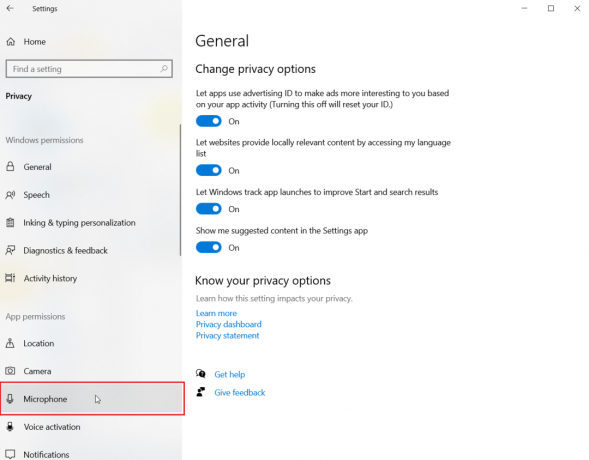
4. Nyní, zapnout spínač pro Povolte aplikacím přístup k mikrofonu.

Metoda 6: Vylaďte nastavení mikrofonu
Změna nastavení mikrofonu může být také užitečná při řešení problému, že Skype nemá přístup ke zvukové kartě v systému Windows 10. Chcete-li upravit některá nastavení zvuku, postupujte podle následujících kroků:
1. Klepněte pravým tlačítkem myši na ikona zvuku v hlavní panel a vyberte Otevřete Nastavení zvuku.

2. Nyní klikněte na Ovládací panel zvuku.

3. V Záznam poklepejte na kartu Mikrofon.
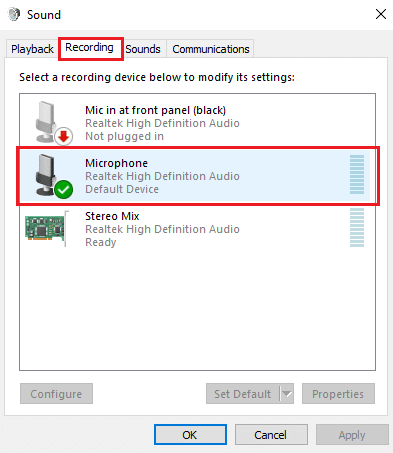
4. V Vlastnosti mikrofonu okno, Přejít na Pokročilý tab.
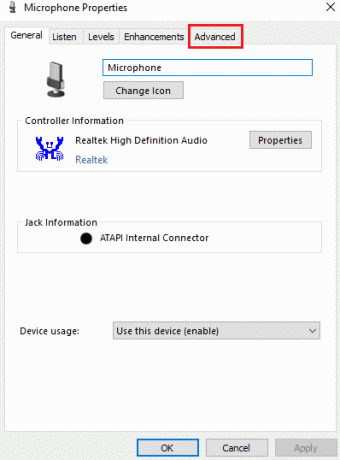
5. Nyní zaškrtněte políčko pro Povolit aplikacím převzít výhradní kontrolu nad tímto zařízením.
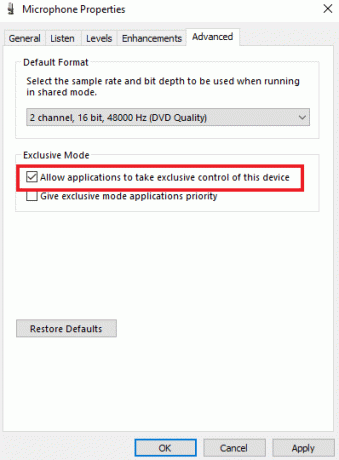
6. Klikněte na Aplikovat a pak OK.
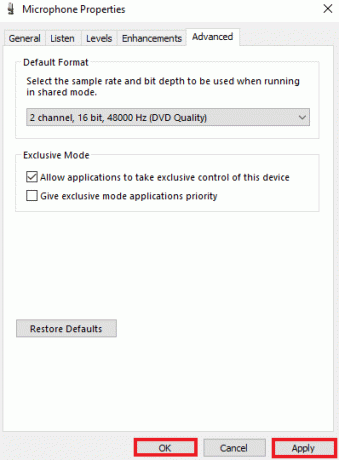
Přečtěte si také:Opravte nefunkční přední zvukový konektor ve Windows 10
Metoda 7: Konfigurace mikrofonu ve Skype
Je možné, že kvůli nedávné aktualizaci došlo ke změně nastavení reproduktorů a mikrofonu ve Skype. Pokud ano, musíte je správně nakonfigurovat, abyste se ujistili, že nedochází k problémům se zvukem.
1. OTEVŘENO aplikace Skype z Windows Search pruh, jak je znázorněno.

2. Klikněte na ikona se třemi tečkami otevřít Nastavení.
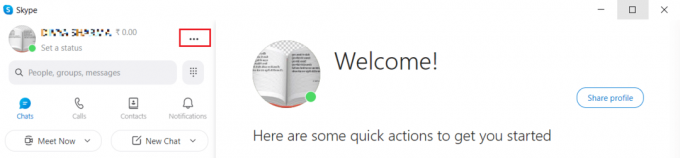
3. Dále klikněte na Nastavení zvuku v levém panelu.
4. Tady, zapněte Automaticky upravte nastavení mikrofonu níže zvýrazněná možnost.

Metoda 8: Aktualizujte systém Windows
Důvodem, proč Skype nemůže získat přístup ke zvukové kartě, může být také zastaralá verze vašeho operačního systému. Systém Windows potřebuje pravidelné aktualizace, a to nejen kvůli údržbě počítače, ale také proto, aby všechny programy a aplikace v systému fungovaly bez jakýchkoli závad kvůli zastaralému softwaru. Proto je důležité držet krok s nejnovější verzí systému Windows. S pomocí našeho průvodce Jak stáhnout a nainstalovat nejnovější aktualizaci systému Windows 10, můžete touto metodou pokračovat.

Přečtěte si také:Oprava kódu chyby zoomu 2008 ve Windows 10
Metoda 9: Aktualizujte ovladače zvukové karty
Ovladače ve vašem systému je třeba čas od času aktualizovat. V případě, že jejich aktualizace zmeškáte, mohou způsobit různé chyby a BSOD v systému. Proto se ujistěte, že jsou ovladače zvukové karty aktualizovány, aby bylo možné opravit, že Skype nemá přístup ke zvukové kartě Windows 10. Přečtěte si našeho průvodce na Jak aktualizovat ovladače zvuku.
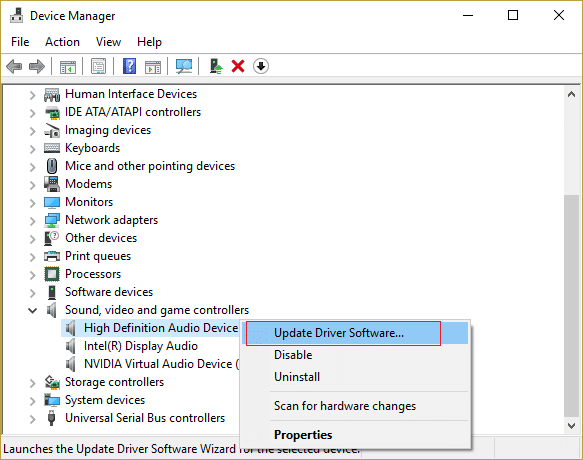
Metoda 10: Přeinstalujte ovladač zvuku
Pokud aktualizace nevyřeší problém se zvukovou kartou ve Skype, můžete zkusit přeinstalovat ovladač zvuku ve vašem systému. Chcete-li tak učinit, musíte nejprve odinstalovat přítomný ovladač a nainstalovat nejnovější verzi z webové stránky výrobce. Postupujte podle průvodce odinstalujte a znovu nainstalujte ovladače ve Windows 10.

Přečtěte si také:Jak používat textové efekty Skype Chat
Metoda 11: Restartujte službu Windows Audio
Restartování zvukové služby Windows je také velmi užitečné při řešení problému, že Skype nemůže získat přístup ke zvukové kartě Windows 10. Je to jednoduchá, ale velmi účinná metoda, kterou lze provést, pokud žádná z výše uvedených metod nepomohla.
1. Spusťte Běh dialogové okno stisknutím klávesy Windows + R spolu.
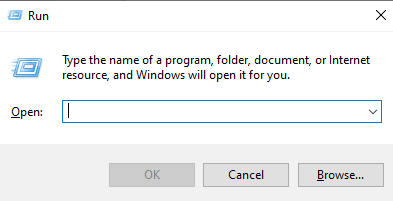
2. Nyní vstupte services.msc v něm a stiskněte vstoupit Klíč.

3. Dále v Služby (místní) okno, najděte Windows Audio a klikněte na něj pravým tlačítkem.
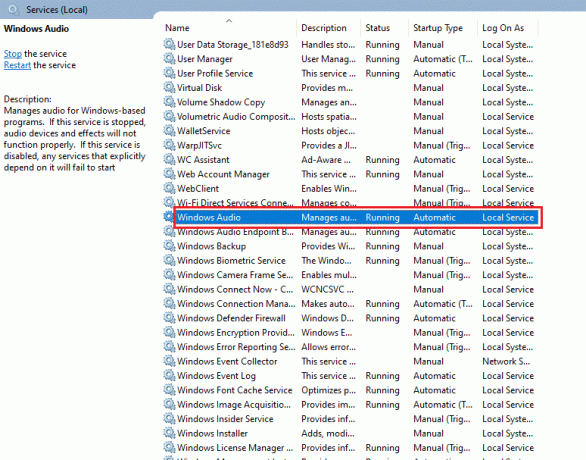
4. Nyní klikněte na Restartujte z nabídky.
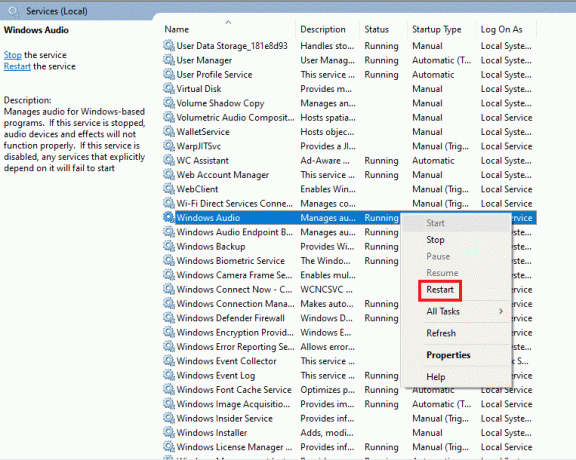
Přečtěte si také:Oprava Skype Stereo Mix nefunguje ve Windows 10
Metoda 12: Přeinstalujte Skype
Pokud jste provedli všechny výše uvedené metody a stále nejste schopni najít opravu, že Skype nemůže získat přístup ke zvukové kartě, může vám jako poslední možnost pomoci přeinstalace aplikace. Tímto způsobem se obnoví všechna nastavení a konfigurační nastavení Skype, takže nebude mít problémy se zvukovou kartou, se kterými se aktuálně potýkáte.
1. Zahájení Nastavení stisknutím Klávesy Windows + I spolu.
2. Nyní klikněte na Aplikace nastavení.

3. Nyní vyhledejte a klikněte na Skype a vyberte Odinstalovat volba.
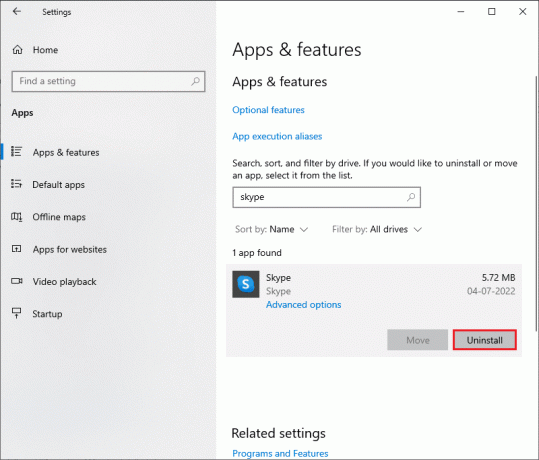
4. Nyní potvrďte výzvu, pokud existuje, a restartujte PC jakmile odinstalujete Skype.
5. Po dokončení procesu odinstalace přejděte do nabídky spuštění vyhledávání a zadejte Microsoft Store a OTEVŘENO to.

6. V obchodě Microsoft Store vyhledejte Skype.
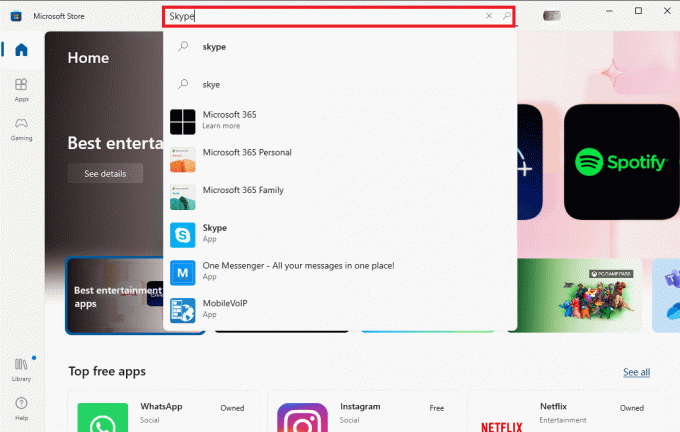
7. Klikněte na Dostat tlačítko pro instalaci aplikace Skype do počítače.
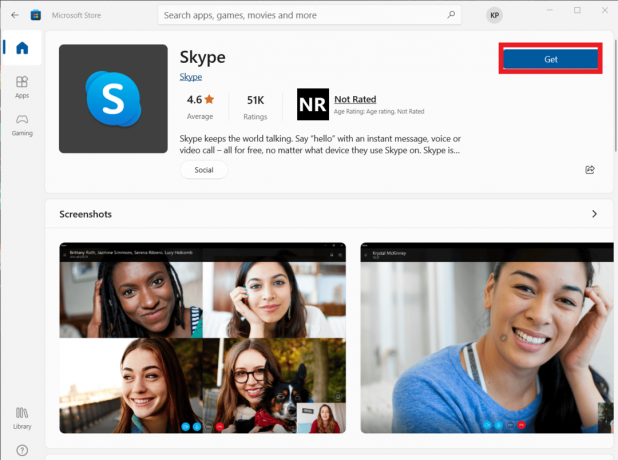
Jakmile je instalace Skype dokončena, spusťte ji a otevřete svůj účet, abyste mohli konečně používat bezchybnou aplikaci Skype.
Doporučeno:
- 25 nejlepších her na stavbu vesmírných lodí na PC
- Jak opravit latenci v Audacity ve Windows 10
- Opravte chybu Skype s přehrávacím zařízením ve Windows 10
- Oprava kamery Skype nefunguje ve Windows 10
Skype se skvěle hodí do dnešní rychle se měnící doby, kdy jediná aplikace pro zasílání zpráv, soubor sdílení, hlasové hovory a videohovory, dělá veškerou práci na usnadnění komunikačního procesu a ještě více pohodlné. I přes vlastnost all-in-one Skype je náchylný k některým nevyhnutelným problémům, které často narušují jeho používání. Doufáme, že vám náš průvodce pomohl při překonání takového problému, kde Skype nemá přístup ke zvukové kartě Windows 10. Dejte nám vědět, která z výše uvedených metod vám to umožnila. Pokud máte další dotazy nebo návrhy, zanechte je prosím v sekci komentářů níže a my vám co nejdříve odpovíme.



